
![]() Estas funciones solo están disponibles en las configuraciones de programa Estándar y Profesional.
Estas funciones solo están disponibles en las configuraciones de programa Estándar y Profesional.

![]() Antes de estudiar este tema, necesita saber qué es la clasificación .
Antes de estudiar este tema, necesita saber qué es la clasificación .

![]() Debe comprender cómo se muestran los totales calculados .
Debe comprender cómo se muestran los totales calculados .

![]() También necesita saber cómo agrupar filas .
También necesita saber cómo agrupar filas .
![]() Y, por supuesto, es mejor estar al tanto de qué tipos de menús hay ¿ Cuáles son los tipos de menús? .
Y, por supuesto, es mejor estar al tanto de qué tipos de menús hay ¿ Cuáles son los tipos de menús? .

Veamos una función muy útil llamada: ordenar al agrupar filas. Vamos a empezar a empezar "en el historial de visitas" . En este módulo contamos con registros de la prestación de servicios a los pacientes en los diferentes días de ingreso. Cada servicio cuesta algo. Vemos su valor en el campo "Pagar" .
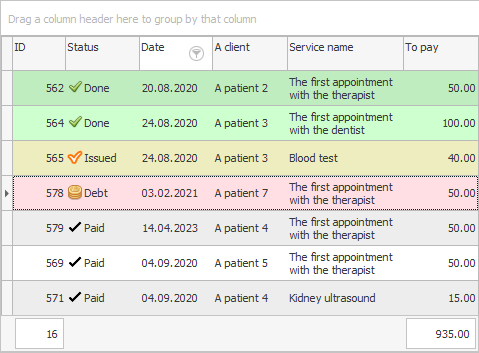
Ahora agrupemos todos los registros por campo "Paciente" . Veremos que las filas agrupadas se ordenan por defecto según el campo sobre el que se asigne la agrupación. En este caso, todos los pacientes se muestran en orden alfabético.
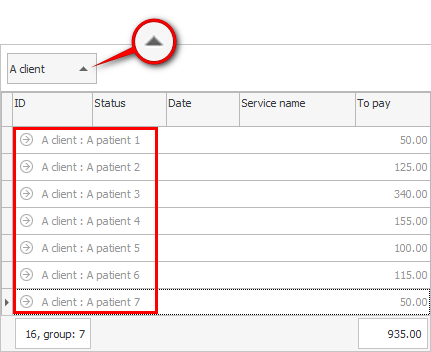
Pero, si hace clic derecho en cualquier fila agrupada, veremos un menú contextual especial. Nos permitirá cambiar el algoritmo de clasificación al agrupar filas. Además, podemos ordenar las filas agrupadas según los valores totales calculados. Por ejemplo, elijamos ordenar por el monto que se calculó para cada paciente en la columna ' Pagadero '.

Veremos una lista ordenada diferente. Los pacientes ahora se clasificarán en orden ascendente de la cantidad de dinero gastado en su organización. En la parte inferior de la lista estarán los clientes más deseables que han gastado la mayor cantidad de dinero para comprar sus servicios.
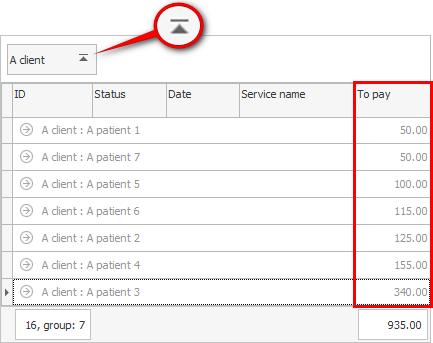
Así es como puede encontrar rápida y fácilmente a los clientes más prometedores que están dispuestos a gastar más que otros en su clínica.
Observe que el icono de clasificación ha cambiado en el encabezado de la columna por la que se agrupan los datos. Si hace clic en él, la dirección de clasificación cambiará. Las filas agrupadas estarán en orden desde el valor más grande hasta el más pequeño.
Vea a continuación otros temas útiles:
![]()
Sistema Universal de Contabilidad
2010 - 2024